Comparte de forma sencilla la WiFi de tu casa: utiliza un código QR


Cuando llegan visitas a casa muchas veces estas piden que les dejes utilizar la conexión WiFi que tienes para no consumir datos o, simplemente, debido a que desean mostrar algún tipo de contenido en Internet que demanda de rapidez de conexión. Si no deseas que la persona en cuestión sepa cuál es la contraseña que utilizas, puedes evitar esto y no quedar mal negando el acceso mediante el uso de un código QR.
Y es que estos elemento sirven para más que el poder acceder a una web o la dirección en la que descargar una aplicación en concreto. Así, es posible dar uso al código QR (Quick Response) para que se acceda de forma directa a la WiFi que se tiene, ya que en el “interior” de la imagen es posible almacenar una buena cantidad de información, como el usuarios y contraseña correspondientes.
En principio se puede pensar que el crear un código QR con los datos en cuestión es algo que resulta complejo, pero nada más lejos de la realidad. Existen diferentes páginas web que tiene como objetivo la creación de estos, completamente válidos y gratuitos, y que no requieren de amplios conocimientos. En el caso que nos ocupa, nosotros recomendamos el uso de una web denominada qrstuff, que es perfecta para conseguir una forma sencilla de compartir la información de la WiFi de casa (no debe caer esta en malas manos, ya que de ser así mucha gente puede tener acceso a ella sin tu control).

Crea un código QR con la información de tu WiFi
El la web que hemos mencionado, en la parte izquierda hay una buena cantidad de opciones para crear un código QR válido, por lo que es una herramienta de lo más interesante. Para el caso que nos ocupa, lo que tienes que hacer es elegir es la denominada como WiFi Login (Android Only). Hecho esto,en la pantalla aparecen los campos que se tienen que rellenar.
El primero, denominado SSID, es en el que se tiene que escribir el nombre de tu WiFi (como por ejemplo SmartLife). Justo debajo está el segundo campo, en el que se tiene que introducir la contraseña que es la que da acceso. Hecho esto, sólo queda que se indique el tipo de seguridad que se utiliza en la red inalámbrica, que puede ser WEP, WPA o WPA 2 -esto se debe conocer revisando la información que se tiene en el router de acceso a Internet, generalmente está en la pegatina incluida).
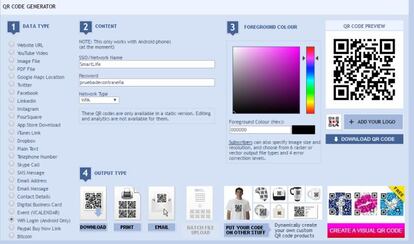
Cuando tengas todo acabado y revisado, en la parte derecha hay un botón denominado Download QR Code que es el que debes pulsar para descargar la imagen en cuestión y, esta, es la que tienes que mostrar en la pantalla de tu terminal a la persona a la que desees dar acceso a tu WiFi. Para ello, se debe tener una aplicación como por ejemplo Barcode Scanner o Escáner de código, ambas disponibles en la tienda Play Store -hay que darles uso de forma habitual, sin hacer nada extraño- Así de sencillo es conseguir código QR con los datos de una red WiFi.

